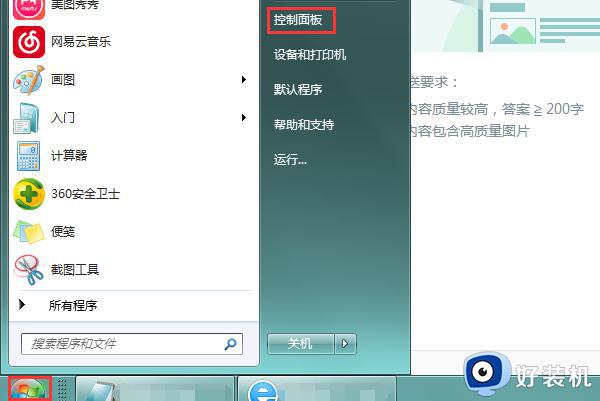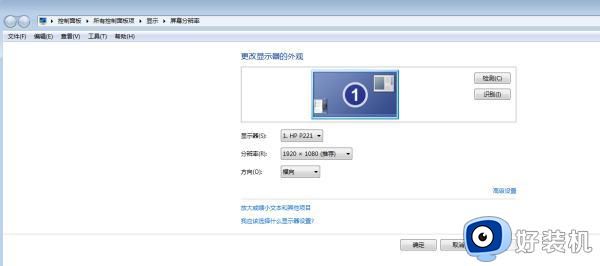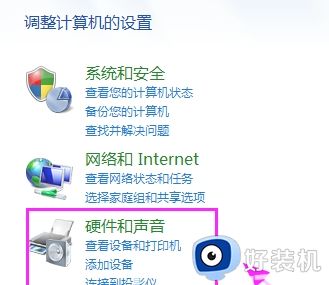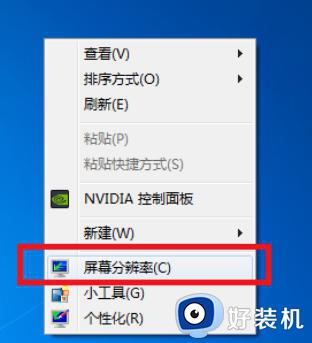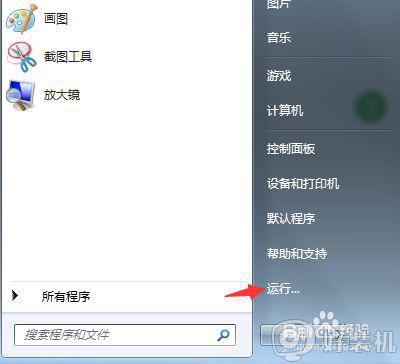笔记本电脑win7系统外接显示器不能全屏怎么办
时间:2023-02-09 11:18:00作者:xinxin
许多用户在使用笔记本win7电脑的过程中,常常会因为屏幕尺寸较小的缘故而选择外籍显示器来操作,可是当用户在给笔记本电脑win7系统安装完显示器之后却发现屏幕没有显示全屏,对此应该怎么办呢?下面小编就来教大家笔记本电脑win7系统外接显示器不能全屏解决方法。
具体方法:
第一步:鼠标右键点击win7桌面空白处,选择“屏幕分辨率”进入,如图所示。
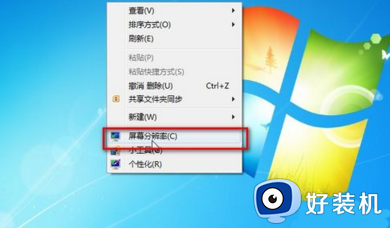
第二步:在打开的屏幕分辨率界面中,将分辨率调整至推荐并保存设置,如图所示。
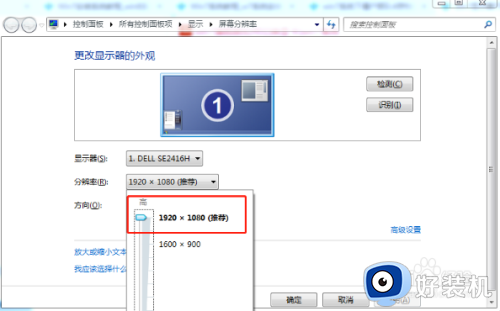
第三步:电脑会开始弹出询问窗口,点击“保留更改”即可,win7显示器无法全屏显示的问题就成功解决了。
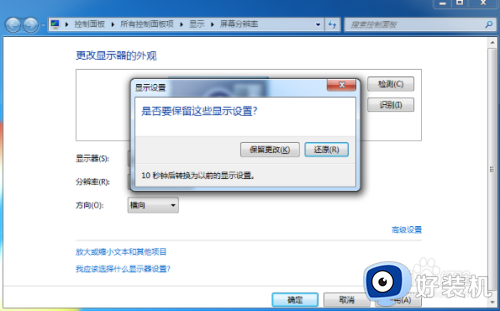
上述就是小编告诉大家的笔记本电脑win7系统外接显示器不能全屏解决方法了,有遇到这种情况的用户可以按照小编的方法来进行解决,希望能够帮助到大家。